
ووکامرس به عنوان یکی از قدرتمندترین افزونههای ساخت فروشگاههای اینترنتی شناخته میشود که درصد بسیار بالایی از افراد سایت فروشگاهی خود را با استفاده از آن راهاندازی کردهاند. اما برای ساخت کد تخفیف در ووکامرس چه باید کرد؟
در این مقاله قصد داریم در خصوص ساخت کد تخفیف در ووکامرس اطلاعات مفیدی در اختیار شما عزیزان قرار دهیم. پس اگر میخواهید بهواسطه این کدهای تخفیف نرخ تبدیل سایت خود را افزایش دهید با ما همراه باشید.
اهمیت ساخت کد تخفیف در ووکامرس
به صورت خلاصه کد تخفیف یک کد است که شما آن را در اختیار کاربر قرار میدهید و کاربر با استفاده از آن میتوان پول کمتری برای خرید یک محصول صرف کند. این کدها دارای یک سری درصد و مقدار مشخص هستند که تعیین درصد و میزان آن تماما بر عهده مدیر سایت میباشد. کاربر قبل از پرداخت هزینه محصول میتواند آن را در فیلد مشخص وارد کند تا میزان کد تخفیف از هزینه کل کسر شود.
استفاده از کد تخفیف نه تنها کاربران فعلی شما را خوشحال میکند و میزان رضایت آنها را از سایت شما چند برابر میکند، بلکه شما با این کار میتوانید کاربران جدیدی نیز به سایت خود جذب کنید.
خوشبختانه افزونه ووکامرس این قابلیت را میدهد که برای سایت خود کد تخفیف بسازید، به صورت کلی کدهای تخفیف شامل کد تخفیف درصدی، کد تخفیف ثابت که برای تمامی محصولات سبد خرید به کار میرود و کد تخفیف محصول ثابت که تنها برای یک محصول خاص میتوان از آن استفاده کرد.
ساخت کد تخفیف در ووکامرس
خب قبل از هر کاری شما باید ووکامرس را بر روی سایت خود نصب کرده باشید و فروشگاه اینترنتی خود را با استفاده از آن راهاندازی کرده باشید.
اکنون باید وارد قسمت پیشخوان»ووکامرس»کدهای تخفیف شوید تا با یک صفحه مشابه تصویر زیر مواجه شوید:
بر روی “ایجاد اولین کوپن” یا “افزودن کوپن” کلیک کنید تا وارد صفحهای شوید که میتوانید کدهای تخفیف جدید بسازید.
باید در قسمت “کد تخفیف” عبارت موردنظر خود را بهعنوان کد تخفیف وارد نمایید. به عنوان مثال “chelit” را میتوان یک کد تخفیف در نظر گرفت.
به صورت کلی در این صفحه این امکان را خواهید داشت که تمامی فیلدهای مربوط به سفارشیسازی را مشاهده کنید و تغییرات موردنظر خود را اعمال نمایید.
بخش همگانی
میتوانید از قسمت همگانی»نحوه تخفیف را مشخص کنید که تخفیف به چه صورت باشد. همانطور که گفتیم کد تخفیف 3 نوع دارد، این انتخاب به دلخواه خواهد بود.
در بخش دوم یعنی “میزان تخفیف” باید درصد تخفیف را وارد نمایید. شما باید مثلا 10 درصد را در این قسمت وارد کنید.
اگر تیک گزینه “اجازه حمل و نقل رایگان” را بزنید به این معناست که کد تخفیف شامل حمل و نقل رایگان است.
فیلد آخر مربوط به تاریخ انقضای کد تخفیف است. میتوانید مشخص کنید کد تخفیفی که ساختید تا چه تاریخی اعتبار داشته باشد و کاربر بتواند از آن استفاده کنید.
محدودیتهای دسترسی
در این برگه میتوانید قوانینی وضع کنید که کاربر تنها با پیروی از آنها قادر خواهد بود کد تخفیف را فعال کند. فیلدهای اول و دوم مربوط به حداقل و حداکثر هزینه است که باید تعیین کنید کاربر چقدر در سایت هزینه کند تا بتواند به کد تخفیف دسترسی داشته باشد.
فعال کردن تیک “استفاده فردی” به این معنی است که کاربر نتواند این کوپن را همزمان با کوپن دیگری استفاده کند.
هم چنین گزینه “به جز محصولات فروش ویژه” برای این است که کاربر نتواند از این کد تخفیف برای محصولاتی که در فروش ویژه هستند استفاده کند. پس اگر میخواهید این امکان را نداشته باشند تیک آن را فعال کنید.
فیلد بعدی یعنی “محصولات” مربوط به محصولاتی است که کد تخفیف برای آنها اعمال میشود. هم چنین بخش “به جز این محصولات” نیز همانطور که از اسمش پیداست برای محصولاتی است که شامل کد تخفیف نمیشوند.
بخش “دستههای محصولات” و “به جز این دسته” نیز دقیقا عملکردی مشابه با موارد بالا دارد. در آخری نیز اگر ایمیلهای خاصی مدنظر است که میخواهید برای آنها کد تخفیف در نظر بگیرید میتوانید در قسمت “ایمیلهای مجاز” آنها را وارد کنید. این امکان را دارید که بدون هیچ محدودیتی، در این قسمت ایمیل وارد کنید.
محدودیت استفاده
آخرین برگهای که در اینجا جایگذاری شده است، برگه “محدودیت استفاده” است. میتوانید در این برگه یک سری محدودیت برای استفاده از کدهای تخفیف اعمال کنید که در اینجا تمامی آنها را مورد بررسی قرار خواهیم داد.
این برگه شامل دو فیلد است که فیلد اول “محدودیت استفاده از کوپن” است. در این فیلد میتوانید مشخص کنید چه تعداد از کاربران امکان استفاده از این کوپن را دارند. اگر بخواهیم یک مثال برای این مورد بگوییم که مفهوم آن را بهتر درک کنید میتوان گفت ممکن است شما برای سال نو یک کد تخفیف در نظر گرفته باشید، اما تنها به 50 نفر اولی که آن را وارد میکنند اجازه استفاده از آن را دهید.
در واقع در اینجا میتوانید تعداد کاربرانی که امکان استفاده از آن کد را دارند مشخص نمایید.
عملکرد بخش بعدی یعنی “محدودیت مصرف برای هر کاربر” به این صورت است که به کاربر این امکان را میدهید که از این کد تخفیف بر روی یک یا چند محصول استفاده کند. اگر میخواهید این کد تخفیف تنها بر روی یک محصول اعمال شود باید عدد یک را در این بخش وارد کنید.
اکنون تنها کاری که باید انجام دهید این است که کد تخفیف را منتشر کنید. مطابق تصویر زیر بر روی “انتشار” کلیک کنید.
به همین راحتی توانستید یک کد تخفیف برای سایت وردپرسی خود ایجاد کنید.
ایجاد کد تخفیف در ووکامرس با استفاده از افزونه
بهجز راه حل دستی که توضیح دادیم، این امکان را هم دارید که برای ساخت کد تخفیف در ووکامرس از افزونه نیز استفاده کنید. یکی از افزونههایی که میتوانید در این خصوص کمک کند، افزونه Coupon Generator for WooCommerce میباشد.
این افزونه به صورت رایگان از طریق مخزن وردپرس در دسترس میباشد.
این افزونه، این امکان را میدهد تا بینهایت کد تخفیف را در عرض چند دقیقه بسازید و در اختیار کاربران خود قرار دهید.
البته افزونههای دیگری نیز مانند WooCommerce Extended Coupon میتواند گزینه مناسبی باشد.
امیدواریم این مقاله برای شما مفید بوده باشد.
اگر نیاز به خرید این افزونه با امکانات فارسی دارید، می توانید از این لینک استفاده کنید.
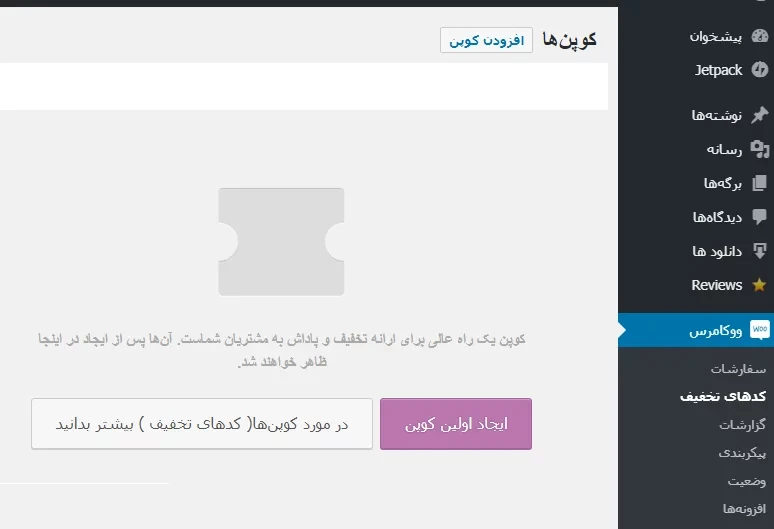
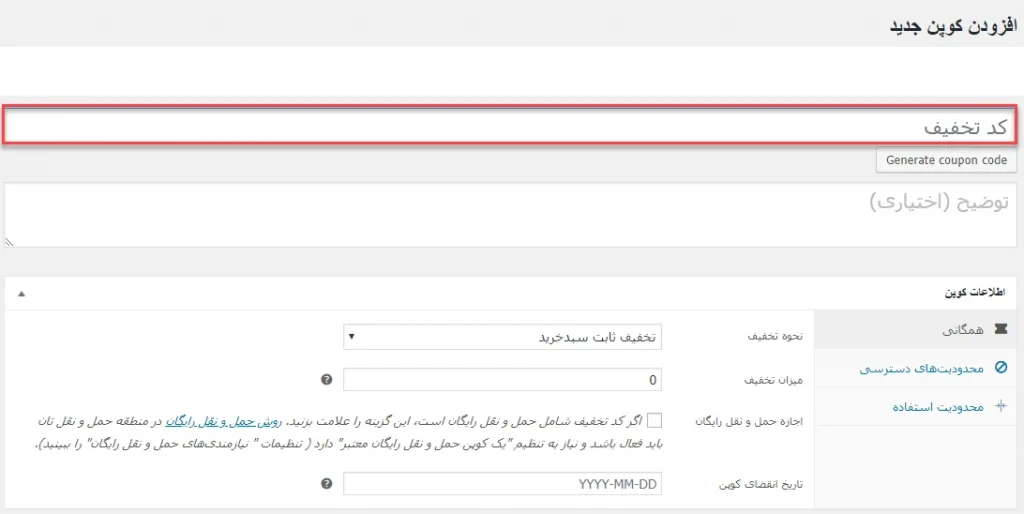
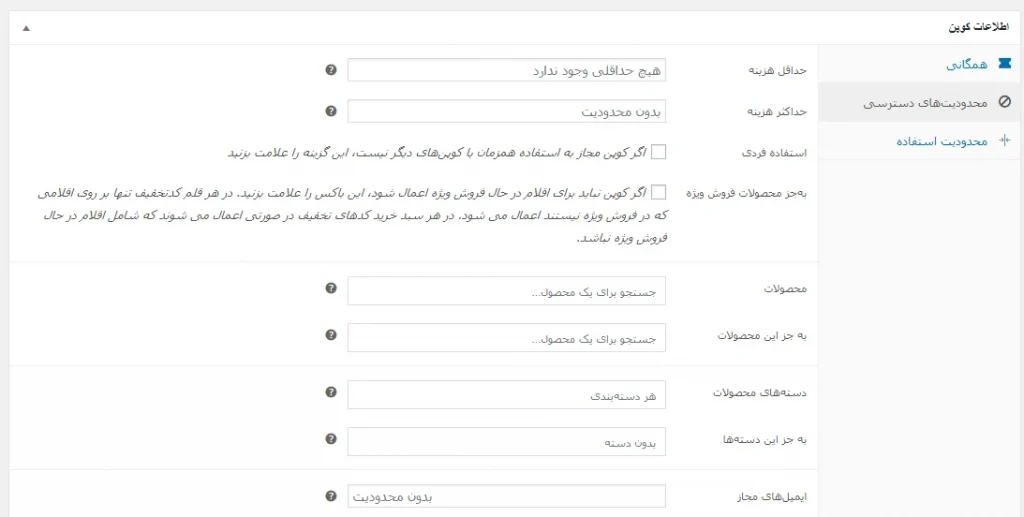
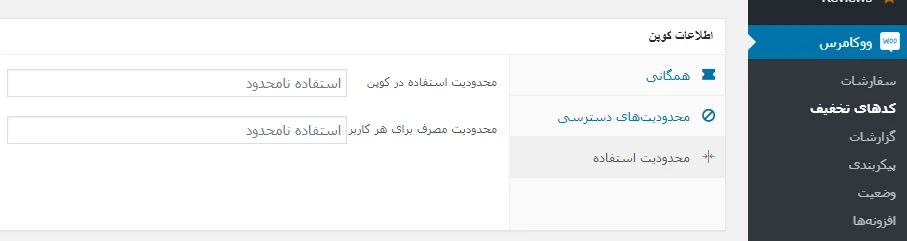
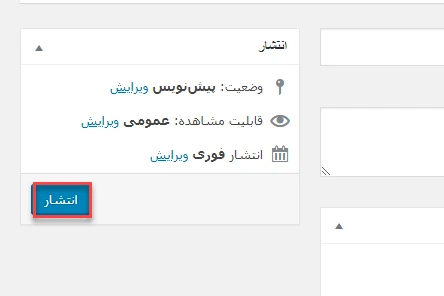
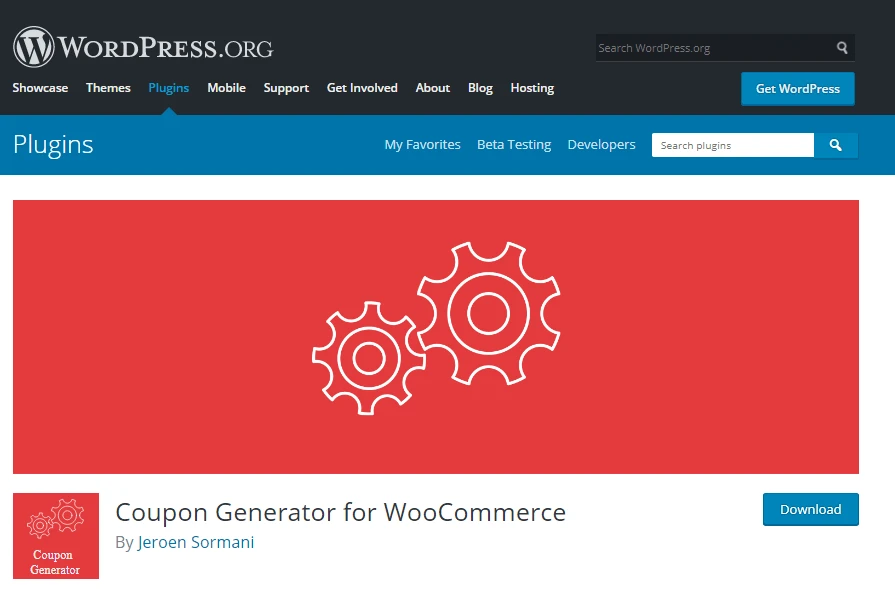
نظرات